
انشاء موقع ووردبريس WordPress هو الخيار الأول لكل من يرغب في إنشاء موقع إليكتروني وتعزيز الحضور على الإنترنت. وذلك لأنك تستطيع وفي خطوات بسيطة إنشاء موقع بإستخدام نظام ووردبريس وبدون الحاجة إلى خبرة برمجية أو تكاليف باهظة.
وفقا لموقع ووردبريس الرسمي، فإن أكتر من 455 مليون موقع حول العالم تم إنشاؤها بإستخدام ووردبريس, وذلك يعادل 60% من إجمالي المواقع حول العالم.
دعنى لا أضيع وقتك بالكثير من المقدمات حيث أن لدينا الكثير لنتحدث عنه في مقالنا لليوم.
ما هو ووردبريس ؟
ووردبريس (Wordpress), هو نظام مفتوح المصدر تم بناءه بلغة الـ PHP. ويعمل الووردبريس في الأساس كنظام لإدارة المحتوى Content Management System (CMS) , واللذي يتيح للمستخدم العادي إنشاء وإدارة الموقع بكل سهولة دون الحاجة لأي خبرة مسبقة بلغات البرمجة.
تم إطلاق أول نسخة ووردبريس عام 2003م, وكان الهدف منها هو عمل نظام لإدارة المحتوى لإنشاء المدونات فقط. بعد ذلك تم تطويرة من قبل الكثير من المبرمجين المتطوعين حتى أصبح من الممكن إنشاء أي موقع من خلال ووردبريس أيا كان نوع أو مجال عمل الموقع.
مميزات ووردبريس
ووردبريس يوفر لك الحرية الكاملة في إختيار شكل الموقع من خلال توفير عدد كبير من القوالب المجانية والمدفوعة واللتي بالكاد تلبي إحتياجات كل المواقع مهما كان المجال الخاص بموقعك.
أيضا يتيح نظام الووردبريس إمكانية تثبيت إضافات , وهي عبارة عن برامج مساعدة تم تطويرها من خلال مبرمجين متطوعين.
إضافات الووردبريس تتيح للمستخدين المزيد من الإمكانيات واللتي من الممكن أن تكون غير متاحة في الووردبريس بشكل إفتراضي. مثل تعزيز وجودك على محركات البحث أو إضافة أقسام, أو التغيير في خصائص الووردبريس الإفتراضية مثل تعطيل خاصية تعليق المستخدمين على المقالات أو المحتوى اللذي تقوم بتقديمة لجمهورك.
ومن مميزات نظام الووردبريس أنك تستطيع إنشاء موقع كامل في خطوات بسيطة بأقل التكايف, وفي خلال ساعات معدودة.
متطلبات انشاء موقع ووردبريس
يتطلب إنشاء موقع ووردبريس المتطلبات الرئيسية لكل موقع, سنتعرف عليها من خلال الأسطر القليلة التالية.
أولا: المعرفة الأساسية باللغة الإنجليزية
على الرغم من أن نظام الووردبريس يدعم اكثر من 57 لغة ومن بينها اللغة العربية. ولكن لإنشاء الموقع سيتطلب ذلك المعرفة بأساسيات اللغة الإنجليزية وذلك ﻷنك ستحتاج لبعض المواقع أو الإضافات المساعدة الأخرى, واللتي من المحتمل أن لاتكون متاحة باللغة العربية.
ثانيا: الدومين أو إسم النطاق
إسم النطاق هو الإسم اللذي يقوم عملاؤك بكتابته في صندوق البحث للوصول إلى موقعك الإليكتروني. مثل موقع مقالي maqaly.net
لكل موقع إسم نطاق فريد ولا يمكن تكرارة ويكون بمثابة العنوان أو خارطة الطريق للوصول إلا موقعك الإليكتروني.
يجب عليك إختيار إسم النطاق بعناية وإختيار لاحقة إسم النطاق مثل (.com, .net, .org, … إلخ).
لكل لاحقة منهم معنى أو مدلول لما يقدمة موقعك
- .com: منظمة تجارية
- .net: لاحق عام
- .org: منظمة تعليمية
- .gov: منظمة حكومية
يفضل المستخدمون إستخدام .com كملحق لنطاقاتهم, لكن كان لابد ذكر الملحقات الأخرى حتى يتسنَ لك إختيار إسم نطاق موقعك بعناية.
يمكنك معرفة المزيد عن إسم النطاق وطريقة حجز النطاق من نيم شيب من خلال المقال التالي: كيفية شراء دومين من نيم شيب خطوة بخطوة
ثالثا: حجر إستضافة على الإنترنت
حجز الإستضافة أو الـ Web Hosting هي خطوة أساساية لا غنى عنها في إنشاء موقعك الإليكتروني. سواء كنت ستقوم ببناء الموقع بإستخدام الووردبريس أو أي لغة أو أداه أخرى.
فالإستضافة هي جزء أساسي لا يمكن الإستغناء عنة لإنشاء موقعك.
والإستضافة هي المكان اللذي يتم فيه حفظ جميع ملفات الموقع, مثل الصور وغيرها لعرضها على الإنترنت, يمكنك أن تتخيل الإستضافة وكأنها جهاز حاسوب في مكان أخر, تقوم بدفع رسوم شهرية أو سنوية, للحصول على مساحه تخزين على هذا الحاسوب.
هناك العديد من الشركات اللتي تقدم خدمة إستضافة المواقع, بعضها أيضا يقدم عروضا مغرية قد تصل لأقل من 2$ دولارات شهريا.
يجب إختيار الإستضافة بعناية وقرائة المميزات اللتي ستحصل عليها حتى تستطيع إختيار الخطة المناسبة لمتطلباتك مثل عدد الإيميلات المتاحة, مساحة الإستضافة, عدد المستخدمين المتاحين, … إلخ
فيما يلي مقالا آخر ليساعدك على إختيار شركة الإستضافة المناسبة لك: أفضل 5 شركات استضافة مواقع بأقل الأسعار 2022.
خطوات انشاء موقع ووردبريس
1. حجز إستضافة BlueHost
في هذا الشرح، إخترنا حجز إستضافة بلوهوست للأسباب التالية:
- تعتبر من أفضل وأقدم الشركات اللتي تقدم خدمة حجز إستضافات المواقع.
- يوصي موقع ووردبريس بإستخدام إستضافة بلوهوست كخيار أول.
- يوفر بلوهوست باقات خاصة بالووردبريس وتكون مجهزة بالكامل للعمل دون الحاجه إلى خطوات إضافية.
- جميع الخطط توفر لك دومين مجاني لمدة عام، وذلك سيفيد في تقليل التكاليف لإنشاء موقعك.
- مستوى أمان عالي بالإضافة إلى نظام لفحص البرامج الخبيثة.
(ملحوظة: في حالة إختيارك إلى إستضافة أخرى فلا داعي للقلق، فأغلب الخطوات لحجز الإستضافة تكون متشابهه تقريبا)
خطوات حجز الإستضافة:
1. نقوم بزيارة موقع بلوهوست من خلال الرابط التالي:
الصفحة الرئيسية لموقع BlueHost
قم بالضغط على زر (Get Started).
2. إختيار الخطة المناسبة.
ستظهر لك الخطط والعروض المتاحة مع سعر ومميزات كل خطة، حتى يتسن لك إختيار الخطة المناسبة لإحتياجات موقعك الإليكتروني.
يمكنك أيضا عمل ترقية لخطة أخرى مستقبلا في حال إحتياجك إلى مزيد من المميزات مثل سعة تخزين إضافية.
3. إختيار الدومين أو إسم النطاق
بلوهوست يقدم لك دومين مجاني لمدة عام لكل الخطط. ننصحك بالتأكد ما إذا كان الإسم اللذي تود بإستخدامة متاحة للحجز أم ﻷ. يمكنك إستخدام موقع NameChk للتأكد من ذلك، وفي حالة عدم توافر الإسم، سيقدم لك الموقع العديد من البدائل للإختيار من بينهم.
بعد التأكد من توافر إسم الدومين، يمكنك كتابه إسم الدومين في النموذج الأول من الصفحة.
فين حين كنت تمتلك دومين بالفعل، قم بكتابة الدومين الخاص بيك في النموذج الموجود على يمين الصفحة.
4. الدفع وإنشاء حساب جديد.
بعد الإنتهاء من إختيار الدومين. ننتقل إلى الصفحة التالية واللتي تحتوي على نموذج لإدخال البيانات.
ينقسم النموذج إلى 4 أقسام حسب نوع البيانات:
أ) Account Information
في هذا الجزء عليك إدخال بياناتك الشخصية، مثل الإسم والبريد الإليكتروني والرمز البريدي. ومن المهم أن تكون هذه البيانات حقيقية حتى تستطيع التحكم في حسابك على الموقع فيما بعد.
ب) Package Information
في هذا الجزء ستجد المعلومات حول الخطة اللتي قمت بإختيارها. يقدم بلوهوست إمكانية تمديد مدة الإستضافة من 12 عشراً إلى 36 شهراً حسب رغبتك.
ج) Package Extras
هذا الجزء إختياري، حيث يقدم لك الموقع المزيد من المميزات الإضافية والمدفوعة. فإذا كنت ترغب في شراء أحد المميزات يمكنك تحديد الميزة المطلوبة.
د) Payment Method
يمكنك إختيار طريقة الدفع المفضلة لك. في حالة قررت الدفع عن طريق البطاقة الإئتمانية، كل ماعليك هو إدخال البيانات اللازمة للدفع.
أما في حالة إختيارك للدفع عن طريق الباي بال، يمكنك الضغط زر More Payment Options لتستطيع إختيار الدفع عن طريق Paypal.
بعد الإنتهاء من إدخال جميع البيانات، الآن تقوم بالضغط على خيار الموافقه على الشروط والأحكام. ثم إضغط على زر Submit.
5. إنشاء الحساب
في الخطوة الأخيرة، نحتاج لإدخال الرقم السري وتأكيد الرقم السري لإنشاء حساب جديد حتى نتمكن من تسجيل الدخول في أي وقت لاحق.
في النهاية نضغط على زي الموافقه على الشروط والأحكام، ثم نضغط Create Account.
تهانينا. الآن قد حصلت على إستضافة على موقع بلوهوست جاهزة للبدء في إطلاق موقعك الإليكتروني بكل سهولة.
2. إنشاء الموقع.
كما ذكرنا سابقا، فإن بلوهوست يمتلك نظام بسيط وسلسل لتثبيت ووردبريس.
بعد الدخول على حسابك. ستظهر لك صفحة البداية لإنشاء موقعك الإليكتروني.
في حالة إمتلالك لإحدى المواقع بالفعل، يمكنك الضغط على Start Migration لنقل موقعك إلى بلوهوست.
أو يمكنك إنشاء موقع جديد تماما بالضغط على زر Create your website وإتباع الخطوات اللتي تليه.
سواء إخترت نقل موقعك أو إنشاء موقع جديد. بعد الإنتهاء ستظهر لك الصفحة الرئيسية للوحه التحكم الخاصة بك.
3. تفعيل شهادة الأمان (SSL).
شهادة الـ SSL هي شهادة تساعد على حماية وتأمين إتصالات الإنترنت ومنع المخربين من قراءة أو تعديل بيانات الإتصال.
في البداية، ستلاحظ في شريط العنوان أن موقعك لازال غير آمن Not Secure، ويستخدم بروتوكول HTTP بدلا من بروتوكول HTTPS.
ولذلك يجب عليك تفعيل شهادة الـ SSL في موقعك للحفاظ على أمان الموقع.
لتفعيل شهادة الـ SSL، نعود إلى لوحة التحكم بموقع بلوهوست، ثم نتبع الخطوات التالية:
- في القائمة الجانبية يسار الصفحة، نضغط على My Sites.
- بعد ذلك، وبجانب إسم الموقع الخاص بنا. نضغط على زر Manage Site.
- تظهر لنا قائمة خيارات نختار Security.
- نقوم بتفعيل الخيارين: SSL Certificate & Enforce HTTPS.
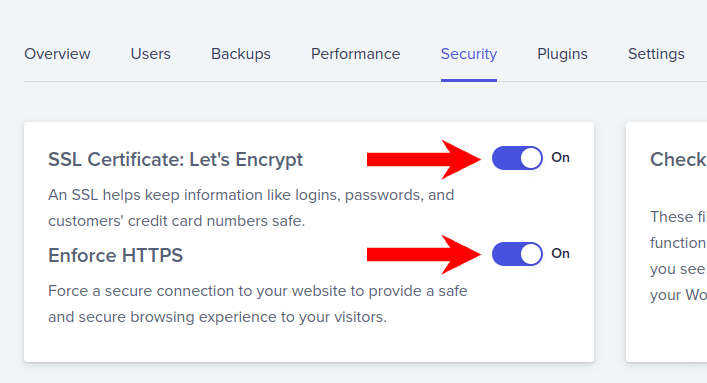
بعد ذلك، يمكنك زيارة موقعك مرة أخرى لتلاحظ وجود علامة القفل بجانب دومين موقعك في الشريط العلوي للمتصفح. وذلك يعني أنه تم تفعيل شهادة الـ SSL بنجاح.
4. تجهيز الموقع.
بعد الرجوع للصفحة الرئيسية. يمكنك الدخول إلى موقعك عن طريق الضغط على زر Login To Wordpress أعلى يمين الصفحة.
لتفتح لك لوحة تحكم موقعك واللتي من خلالها يمكن التحكم في كل ما يخص الموقع من محتوى أو تخصيص واجهه المستخدم.
سنتطرق سويا إلى بعض الخطوات لتجهيز الموقع حتى نستطيع عرضة بالشكل المناسب إلى الزوار.
1. إعدادات الموقع
الإعدادات العامة:
للدخول إلى صفحة الإعدادات. في القائمة الجانبية نضغط على: Settings > General.
في صفحة الإعدادات العامة يمكنك تغيير الكثير من الخصائص في الموقع أهمها:
- اللغة الأساسية للموقع.
- تنسيق شكل الوقت والتاريخ.
- تحديد يوم بداية الأسبوع.
- المنطقة الزمنية.
يمكنك تغيير الإعدادات حسب رغبتك وحسب ما يلائم موقعك.
إعدادات الروابط الثابتة:
للدخول إلى اعدادات الروابط الثابتة. في القائمة الجانبية نضغط على: Settings > Permalinks.
في بعض الأوقات يكون الخيار الإفتراضي هو Post Name. إذا كان غير ذلك يفضل تغييرة إلى Post Name حيث أنه أفضل هيكل للروابط الثابته فيما يتعلق بتحسين محركات البحث.
2. إختيار قالب لموقعك
الثيم أو القالب هو عبارة عن شكل الموقع أو الواجهه الأمامية للموقع وهي أول ما يرى العميل عند زيارة موقعك الإليكتروني.
لتغيير الثيم، في القائمة الجانبية يمكنك الضغط على Apperance > Themes. بعد ذلك نضغط على Add New أعلى يسار الصفحة.
يمكنك الإختيار بين مئات القوالب المجانية المعروضة على موقع ووربريس الرسمي واللتي يمكنك الوصول إليها كما وضحنا سابقا في لوحة تحكم الموقع.
يمكنك البحث عن إسم القالب المطلوب أو عمل فلترة لمجال موقعك سواء كان موقع بلوج أو متجر إليكتروني أو غير ذلك. وحينها سيقوم الموقع بعرض أفضل النتائج الملائمة لموقعك.
في حالة كنت ترغب في المزيد من القوالب المميزة. يمكن شراء أحد القوالب المدفوعة والمميزة من أحد المتاجر اللتي تقدم قوالب ووردبريس مدفوعة. أشهر هذه المواقع هو موقع Themeforest.
3. تنصيب إضافات ووردبريس - Plugins.
الإضافة أو Plugin. هي أكواد برمجية إضافية لإمداد ووردبريس بمزيد من الإمكانيات والوظائف الغير موجودة بشكل إفتراضي في كود الووردبريس.
خطوات تثبيت إضافة على الووردبريس:
- من القائمة الجانبية إضغط على Plugins > Add New.
- تظهر لك صفحة شبيهه بصفحة قوالب الووردبريس. قم بكتابة إسم الإضافة المراد إستخدامها.
- يظهر لك نتائج البحث لتختر منها الإضافة اللتي ترغب في إستخدامها.
- إضغط على Install ثم Activate.
4. تغيير حالة الموقع.
ملحوظة: هذه الخطوة مهمه فقط لمستخدمي استضافة بلوهوست، إذا كنت قررت إستخدام أي شركة إستضافة أخرى يمكنك تخطي هذة الخطوة.
في الوضع الإفتراضي، تكون حالة الموقع Coming Soon. أي أن الزائر لا يتمكن من عرض محتوى الموقع بل تظهر له صفحة تفيد بأن الموقع غير متاحا للإستخدام في الوقت الحالي لأغراض الصيانه أو لأسباب أخرى كما هو موضح بالصورة:
لتغيير حالة الموقع، يمكنك إتباع الخطوات التالية:
- من القائمة الجانبية نضغط على Bluehost > Settings.
- في القسم الخاص بالتحكم في الموقع Site Controls، نضغط على خيار Coming Soon Page لتعطيل هذه الخاصية.
- بعد ذلك يمكنك زيارة الموقع وعرض المحتوى على عكس السابق.
بعد الإنتهاء من الخطوات السابقة. يكون موقعك جاهز للإطلاق وإستقبال الزوار أو العملاء.
في النهاية، نتمى ان نكون إستطعنا إفادتكم في إطلاق موقعكم الإليكتروني، وتكون الآن قادرا على حجز إستضافة، حجز دومين، إطلاق موقعك على الووردبريس بنفسك وبدون الحاجه إلى خبراء.


